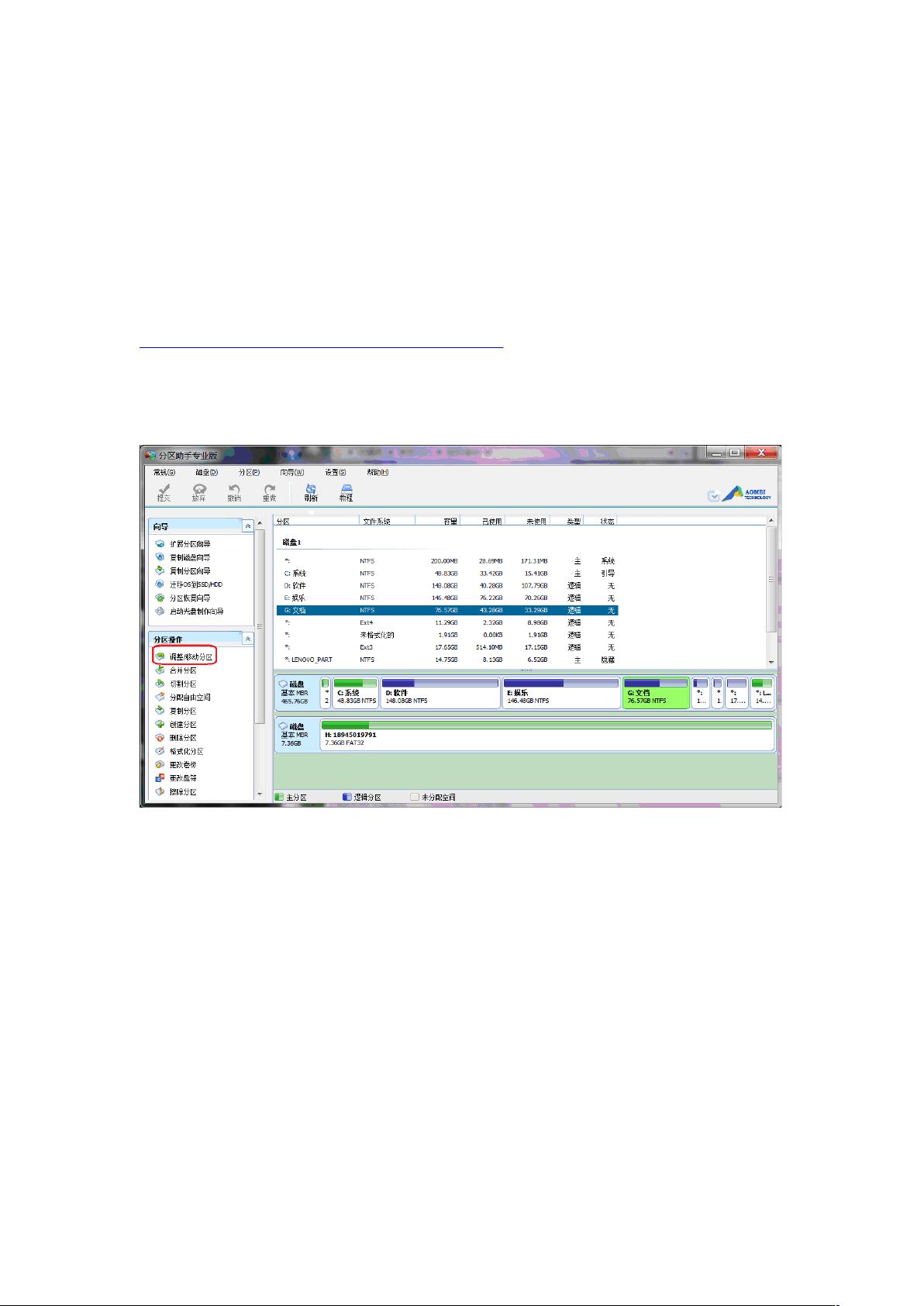Win7安装Ubuntu双系统详细教程
需积分: 0 151 浏览量
更新于2024-09-11
1
收藏 1.03MB DOC 举报
"win7与ubuntu双系统安装教程2013年12月26号"
这篇教程详细介绍了如何在已经安装了Windows 7(32位)的电脑上安装Ubuntu(32位)双系统,使得用户可以在两者之间自由切换,而无需担心数据丢失。教程首先强调了分区调整的重要性,推荐使用"分区助手专业版"进行无损分区,以确保现有Windows系统不受影响。
在磁盘分区调整阶段,用户需要下载并安装"分区助手专业版",通过这个工具来调整硬盘空间,为Ubuntu分配至少30GB的未分配空间。具体步骤包括选择最后一个分区(如G盘),然后调整其大小,创建足够的未分配空间。调整过程是可逆的,如果决定不进行调整,可以点击“撤销”。一旦确认,点击“提交”开始分区操作,此过程可能需要几分钟时间。
接下来是安装Ubuntu的步骤,教程推荐使用EasyBCD工具来引导安装。用户需要下载EasyBCD V2.2和Ubuntu 12.04.2的ISO映像文件。EasyBCD是一个方便的启动管理器,可以添加新的启动项,让用户在启动时选择进入Windows还是Ubuntu。安装流程包括打开EasyBCD,点击“Add New Entry”,选择“Install”,然后配置Ubuntu的启动项。配置完成后,保存设置,将Ubuntu的ISO镜像文件加载到虚拟光驱或制作成USB启动盘。
最后,重启电脑,进入BIOS设置,将启动顺序调整为从CD/DVD或USB启动,然后按照Ubuntu安装向导的指示进行安装。在安装过程中,选择“安装类型”时,应选择“其他选项”,这将允许用户手动指定安装位置。找到之前预留的未分配空间,将其分配给Ubuntu根目录(/),然后继续安装。安装完毕后,再次调整启动顺序,让电脑默认从硬盘启动,这样就可以在Windows 7和Ubuntu之间无缝切换了。
这篇教程提供了详细的双系统安装步骤,适用于希望尝试Linux但又不想放弃Windows的用户。虽然教程给出的是2013年的信息,但基本的双系统安装流程至今仍然适用,只是可能会有更新的软件版本和更简便的方法。
2012-10-31 上传
2016-03-02 上传
2015-02-03 上传
2010-03-15 上传
点击了解资源详情
点击了解资源详情
点击了解资源详情
点击了解资源详情